非主流ps私房写真后期如何修图?
发布时间:2021年04月13日 12:06
一提到非主流,是一种大家熟知的风格。下面是一位非主流人士的私房写真照,通过ps后期修图以后看起来也别有一番韵味,看起完了以后,大家是不是特别想知道非主流ps私房写真后期如何修图的呢?下面小编通过实际操作来为大家演示一下。
1.打开PS导入原片,整体光线比较亮,暗部细节也在,【Ctrl+J】复制一层,正面看这个照片不是很好看,倾斜一下【裁剪】,显得更加俏皮可爱一些。
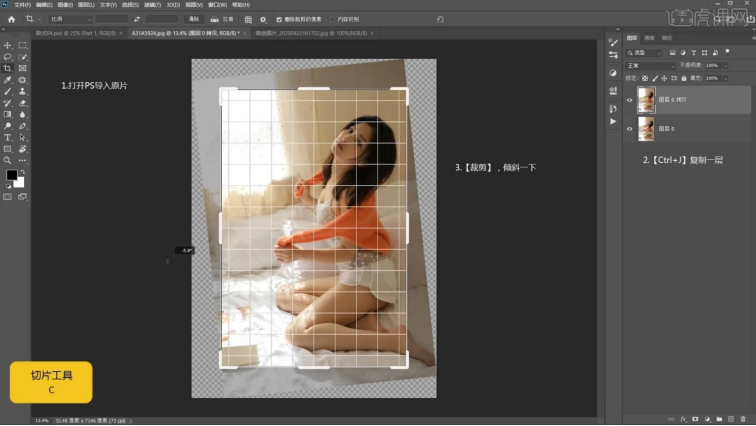
2.新建空图层,使用【图章工具】,【样本】选择【当前和下方图层】,将左下角部分补上,右上角部分用【多边形工具】框选,【Shift+F5】内容识别。
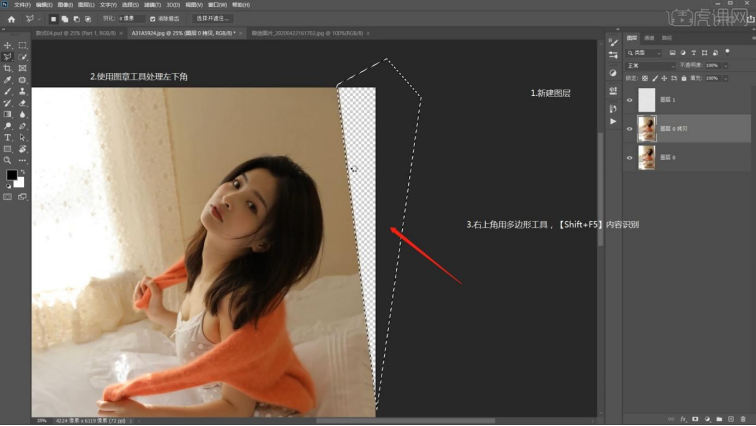
3.【Ctrl+E】合并所选图层,【Ctrl+Shift+X】液化,简单调整一下,脸蛋调一下,脖子收一下,用大笔刷调整胳膊,【修补画笔工具】进行修补瑕疵。
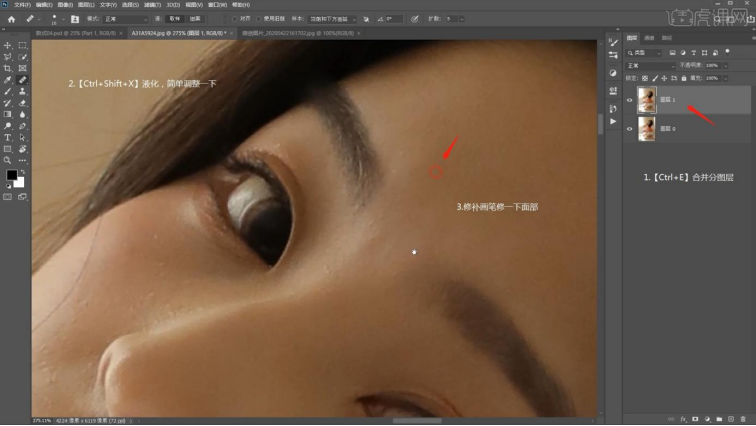
4.接下来开始进行中性灰高级修图,新建一个【渐变映射】黑到白,【曲线】向下拉,同时拉大对比,新建中性灰图层,柔光模式,填充50%灰。
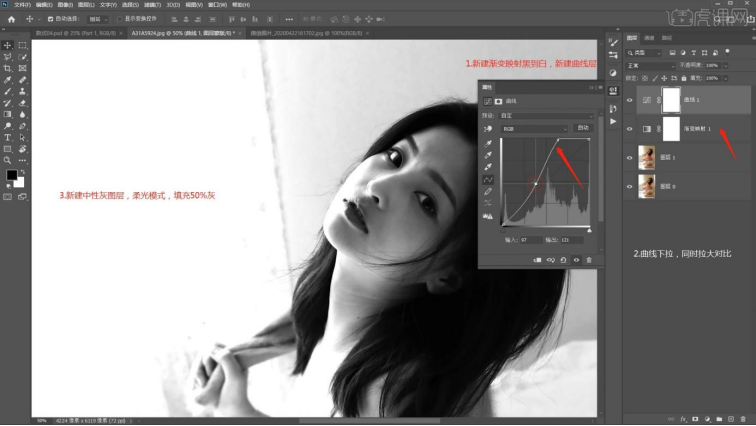
5.使用黑白画笔10%的不透明度,10%的流量,开始进行一个填充,在中性灰图层上涂抹面部,在眼袋或者叫卧蚕的地方稍稍填充些,本身光线打的很柔,不用修太多。
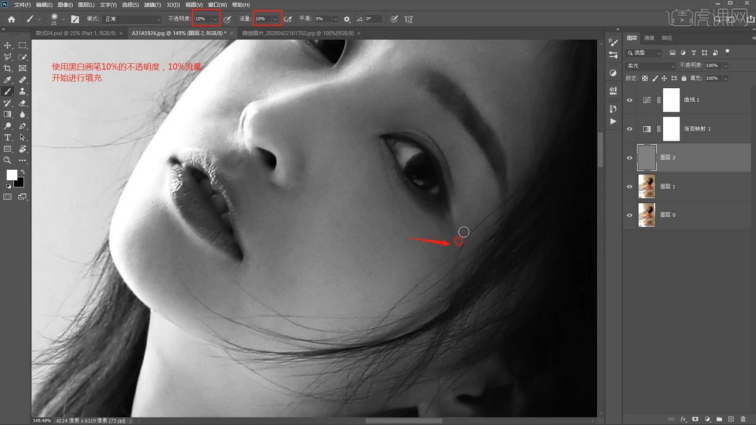
6.【X键】切换前后背景色,继续擦一下面部,【R键】旋转画布,处理一下脖子部分,把脖子的脖纹去掉,这里只是简单的处理一下即可,不用太细致。
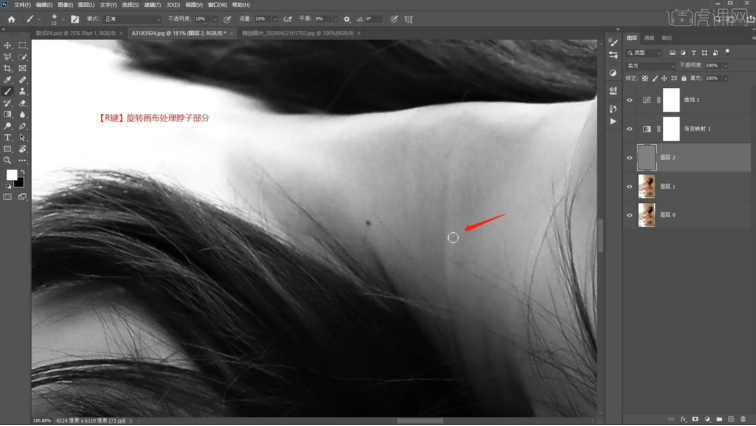
7.然后开始调色,这张照片没有太多的明暗的对比,这里更多注意的是自然的光线以及通透的皮肤,所以这里用【色阶】直接把暗部往上提就可以让皮肤变通透。
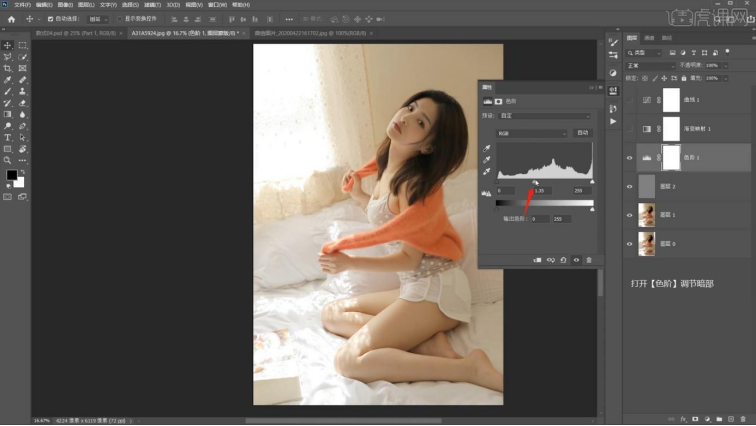
8.【色彩平衡】,让整个调性有一个偏向,这里把高光部分稍微往青色偏移点,中间调偏红一点,皮肤还是要保证红润,黄色部分也稍微做一下调整,阴影稍稍偏蓝点。
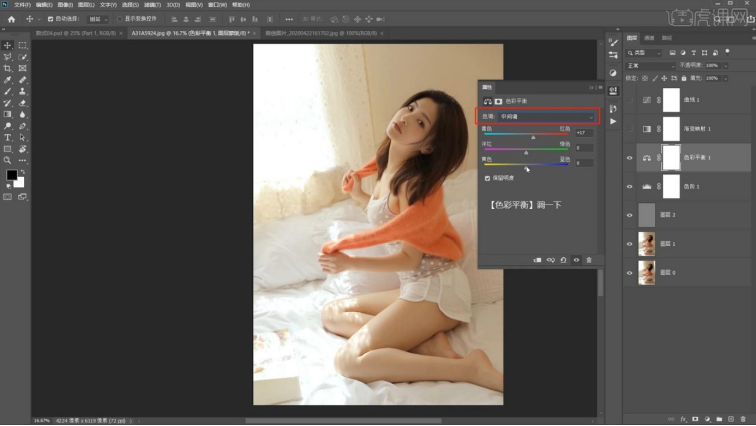
9.图片中有一部分影响到亮斑了,用蒙版,100%黑色,擦一下,jpg图片细节并不多,只是让没有在光线下面的枕头有一个青调,【Ctrl+E】合并所选图层。

10.【Ctrl+Shift+A】进入【Camera Raw】进行进一步处理,在【基本设置】中增大一点曝光,让人脸更加通透,但是高光要拉回来,阴影向上提一点点,色温往黄来一点,色调偏红一点。
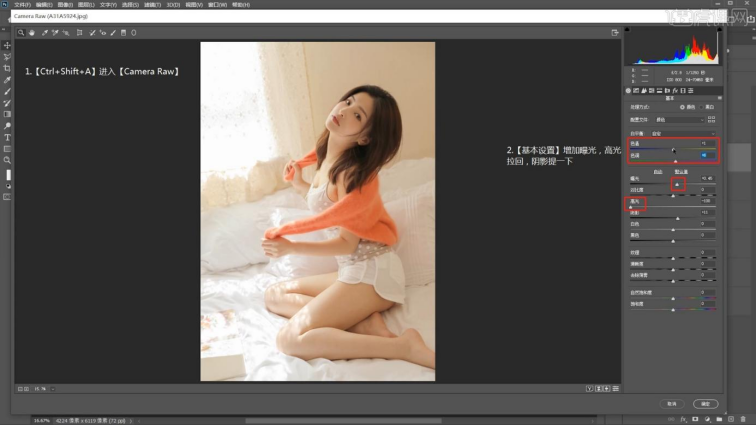
11.清晰度稍微降低一点,这样照片会显得更柔和,进入【HSL调整】,色相的红色加一点,明亮度加一点红色,肤色橙色加一点,明亮度提一下,黄色控制室内颜色。
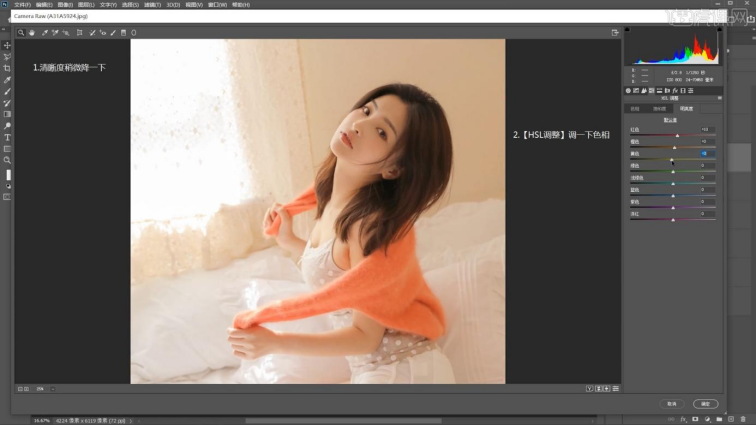
12.【效果】-【颗粒】-【数量】增加,加一些噪点,让图片有一种胶片的质感,经过之前的调整,这个夏日小清新已经差不多了,我们锐化一下。
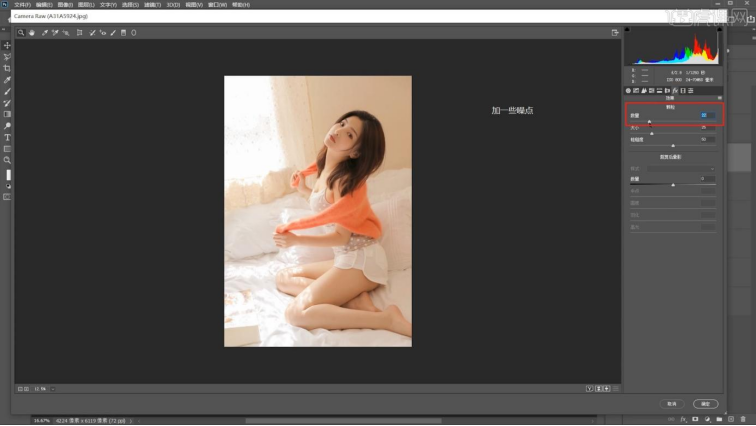
13.【滤镜】-【其他】-【高反差保留】,【模式】选择【柔光】,【Ctrl+E】合并图层,【Ctrl+J】复制一层,再做一层高反差保留,2个像素,然后进行柔光叠加。

14.最后加一些日系的文字配饰,以代表这个风格,拖入文本素材,适当的调整一下位置,放在右下角比价妥当,【Ctrl+E】合并图层,经过调整,人物的肤色有一种牛奶般微微淡红淡黄的感觉。
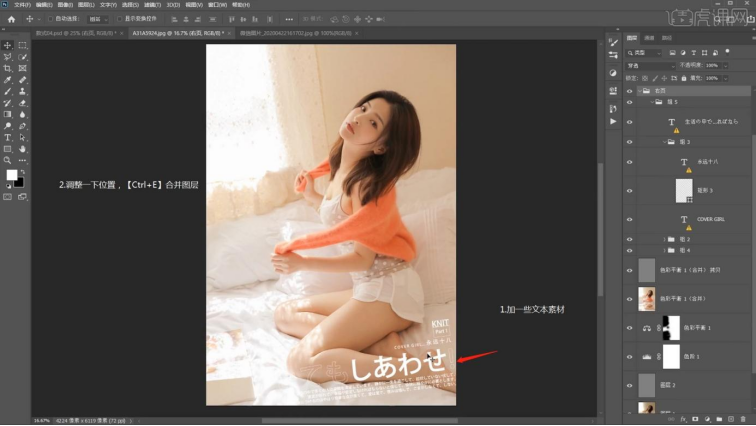
非主流ps私房写真后期如何修图就为大家演示完了,大家看完了非主流ps后期修图效果以后,是不是觉得整张照片光线感非常柔和,映衬着人物妩媚的眼神,整体效果是那么自然,这就是非主流ps后期修图的效果,大家可以学习一下。
本篇文章使用以下硬件型号:联想小新Air15;系统版本:win10;软件版本:PS(CC2020)。







